【PowerBI数据可视化】:掌握报表吸引力和分析力提升的7大技巧
发布时间: 2024-12-02 19:04:50 阅读量: 71 订阅数: 45 


PowerBI可视化大屏背景图
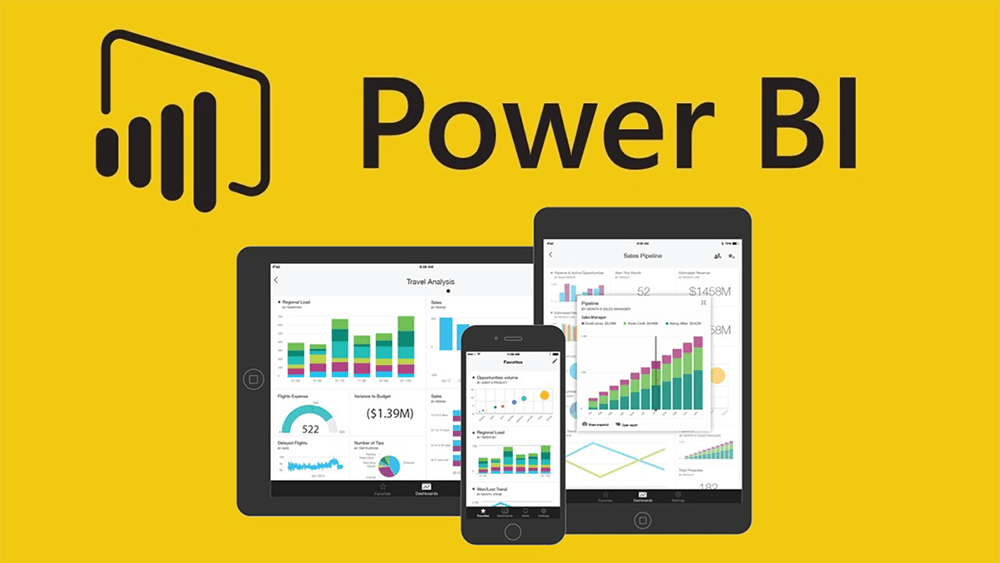
参考资源链接:[PowerBI使用指南:从入门到精通](https://wenku.csdn.net/doc/6401abd8cce7214c316e9b55?spm=1055.2635.3001.10343)
# 1. PowerBI数据可视化的基础概念
数据可视化是将数据转化为图形化展示的过程,其目的在于更加直观和高效地传达信息和发现数据间的关联性。PowerBI是微软推出的一款强大的数据可视化工具,它允许用户将数据转化为生动的图表和报表,通过交互式的方式来探索和分析数据。
## 1.1 数据可视化的关键要素
在数据可视化中,关键要素包括数据本身、可视化设计以及用户体验。数据的质量直接影响可视化的效果,因此保证数据的准确性是首要前提。可视化设计则是通过图形元素来表达数据,需要考虑如何以最直观的方式传达数据信息。用户体验关注的是如何让查看者轻松理解数据,并进行有效的探索和分析。
## 1.2 PowerBI的基本功能介绍
PowerBI提供了丰富的基础功能,例如数据导入、数据转换、建模、可视化创建和报表发布。用户可以通过"获取数据"来连接不同的数据源,使用Power Query进行数据清洗和转换,再通过DAX(Data Analysis Expressions)进行数据分析,并最终利用报告和仪表板来展示结果。
在第二章中,我们将深入了解如何进一步提升PowerBI数据报表的吸引力,探讨设计原则、创造性图表的使用,以及数据故事讲述的技巧。
# 2. 掌握PowerBI数据报表吸引力的技巧
## 2.1 设计原则与最佳实践
### 2.1.1 清晰的布局和视觉层次
在设计PowerBI报表时,清晰的布局和合理的视觉层次是吸引观众注意力、传递信息的基石。视觉层次通过使用尺寸、颜色、形状和布局,来指导用户的眼睛从最重要的数据点移到次要的信息。
在PowerBI中,布局的设计通常遵循“Z”形阅读模式,即用户首先关注左上角,然后按“Z”形路径移动视线。利用这一心理模型,设计者应将关键指标和图表放置在视觉焦点位置。
**操作步骤**:
1. 打开PowerBI Desktop。
2. 在“视图”选项卡中选择“布局”。
3. 利用“排列”功能,拖动并排列视觉元素,确保最相关的部分首先被注意到。
### 2.1.2 合理运用颜色和字体以增强吸引力
颜色和字体的使用直接影响到报表的视觉吸引力和信息的传递效率。在PowerBI中,你可以使用主题和自定义颜色以及字体格式,以突出关键信息并提供清晰的视觉分割。
**操作步骤**:
1. 在PowerBI报告视图中,选择你想要自定义的视觉元素。
2. 点击“格式”选项卡,找到颜色和字体设置。
3. 选择合适的颜色和字体样式,确保它们能够反映出报表的主题和数据的性质。
**代码块示例**:
```json
// 示例主题json,可以被导入到PowerBI来应用自定义颜色和字体
{
"name": "MyCustomTheme",
"background": "#ffffff",
"foreground": "#333333",
"tableAccent": "#436b95",
"textSize": 10,
"legend": {
"title": {
"color": "#333333",
"fontFace": "Verdana",
"fontSize": 12
}
}
}
```
## 2.2 创造性图表和视觉元素的使用
### 2.2.1 利用不同的图表类型来展示数据
PowerBI提供了多种图表类型,每种类型都有其特定的使用场景和优势。选择合适的图表类型能够帮助数据更加生动地呈现,并加强数据故事的讲述。
**操作步骤**:
1. 在PowerBI中选择“建模”选项卡。
2. 点击“新图表”来选择一个新的视觉元素。
3. 根据需要展示的数据类型和目的选择图表类型,如柱状图、线形图或地图等。
### 2.2.2 自定义视觉元素和图标
除了使用PowerBI内置的视觉元素,也可以导入自定义视觉元素和图标,以进一步增强报表的专业性和视觉吸引力。
**操作步骤**:
1. 在PowerBI报告视图中,点击“导入自定义视觉”。
2. 在弹出的窗口中搜索并选择所需的自定义视觉。
3. 添加到报表中,并按照需要进行配置。
**代码块示例**:
```json
// 一个简单的自定义视觉JSON配置示例
{
"name": "Custom Visualization",
"version": "1.0",
"visual": {
"name": "Custom Bar Chart",
"displayName": "Custom Bar Chart",
"iconUrl": "https://example.com/icon.png",
"description": "A custom bar chart for more insights.",
"personalization": {
"author": "John Doe"
},
// 其他配置...
}
}
```
## 2.3 数据故事讲述的技巧
### 2.3.1 如何通过数据讲述引人入胜的故事
数据故事讲述是将数据转化为有意义的故事,增强观众的参与感。这通常涉及识别并突出关键数据点,构建起引人注目的叙事线索。
**操作步骤**:
1. 确定你想要讲述的数据故事的核心信息。
2. 从你的数据集中挑选出支持这一核心信息的关键数据点。
3. 利用图表和视觉元素将数据信息串联起来,构建起一个逻辑清晰的叙事流程。
### 2.3.2 故事讲述中的视觉叙事技巧
视觉叙事技巧可以增强数据故事的吸引力,它涉及如何有效地使用视觉元素来强化叙事内容,如通过强调、对比和趋势展示来引导观众的理解。
**操作步骤**:
1. 使用强调和对比来突出关键数据点或异常值。
2. 利用趋势线来展示数据随时间的变化。
3. 确保视觉元素与数据故事的叙述保持一致,增强信息的传递效率。
**表格示例**:
| 叙事技巧 | 描述 | 应用场景 |
| --- | --- | --- |
| 对比 | 突出数据间的差异 | 销售业绩分析 |
| 强调 | 突出重要数据点 | 关键指标展示 |
| 趋势展示 | 展示数据变化趋势 | 市场分析 |
| 叙事顺序 | 构建数据展示逻辑顺序 | 故事叙述 |
这些技巧,当与PowerBI的报表设计原则与最佳实践相结合时,将有助于创造出不仅具有信息量而且引人入胜的数据报表。通过精心设计的布局、视觉层次、色彩和字体以及创造性地使用图表和视觉元素,数据故事讲述者可以将数据转化成生动且具有说服力的故事。
# 3. 提升PowerBI数据分析力的策略
## 3.1 数据模型和关系管理
在构建数据报告和分析的过程中,数据模型是核心要素,它决定了数据如何在PowerBI中存储、组织和关联。为了提升数据分析力,需要构建一个高效的数据模型,并理解并优化数据之间的关系。
### 3.1.1 构建高效的数据模型
一个高效的数据模型可以减少查询时间,提高报告的响应速度。构建高效数据模型的关键步骤如下:
1. **数据集成**:将来自不同源的数据集成到一个数据模型中,确保数据一致性。
2. **数据转换**:应用数据转换规则,格式化日期、文本等,以统一数据格式。
3. **数据聚合**:通过创建计算列和度量值,进行数据聚合操作,减少报告中的复杂度。
4. **数据关系**:明确数据表之间的关系,特别是多对多关系和复杂的关系。
**代码实例**:
```md
// 一个简单的DAX公式用于创建度量值
Sales Amount = SUM('Sales'[Amount])
```
DAX公式的参数`Sales`指的是包含销售数据的表,`Amount`是该表中记录销售金额的列。公式`SUM`对指定列中的所有值求和。
### 3.1.2 理解和优化数据关系
在PowerBI中,数据关系可以基于单一列或多列建立。理解并优化这些关系对于确保数据在查询时可以正确关联非常关键。操作步骤包括:
1. **建立一对多关系**:这是最常见的关系类型,例如产品表和销售表之间的关系。
2. **多对多关系**:如果一个产品可以属于多个类别,且一个类别可以包含多个产品,则需要建立多对多关系。
3. **交叉过滤**:确保在数据关系建立后,开启“交叉过滤”(Cross Filtering),这将影响报告中的数据计算。
**mermaid流程图**:
```mermaid
graph TD;
A[产品表] -->|1对多| B[销售表];
A -->|多对多| C[类别表];
B -->|一对多| D[客户表];
```
## 3.2 高级分析工具的运用
PowerBI提供了多种高级分析工具,其中最显著的是DAX函数和与机器学习集成的能力。这些工具极大地增强了PowerBI用户的分析能力。
### 3.2.1 DAX函数在数据分析中的应用
DAX(Data Analysis Expressions)是一种专门为PowerBI设计的公式语言,用于计算和处理数据。DAX函数可帮助用户创建自定义计算列、度量值以及复杂的数据分析。
**代码实例**:
```md
// 计算每个类别的销售总额
Category Sales Total = CALCULATE([Sales Amount], ALLEXCEPT('Category', 'Category'[CategoryID]))
```
这里,`CALCULATE`函数用来改变上下文计算`[Sales Amount]`。`ALLEXCEPT`函数则排除了与类别ID无关的所有筛选器,仅保留与特定类别ID相关的筛选。
### 3.2.2 利用机器学习增强数据预测能力
机器学习在数据分析中的应用日益广泛,PowerBI通过与Azure机器学习服务的集成,提供了强大的预测建模能力。用户可以运用这些工具进行时间序列预测、异常检测等复杂任务。
**操作步骤**:
1. **准备数据**:确保数据质量高、无缺失值。
2. **训练模型**:使用Azure机器学习服务训练一个预测模型。
3. **部署模型**:将训练好的模型部署到Azure机器学习中。
4. **模型集成**:在PowerBI中通过机器学习模型连接器将模型集成到报告中。
## 3.3 数据清洗和准备
数据清洗是数据分析过程中不可或缺的一步。数据清洗和准备的质量直接影响到分析结果的准确性和可靠性。
### 3.3.1 有效的数据清洗技巧
数据清洗的目的是为了去除错误、重复或不一致的数据,确保分析的有效性。
**数据清洗技巧**:
1. **识别并处理缺失值**:可以通过填充平均值、中位数或使用预测模型来处理。
2. **去除重复数据**:利用PowerBI的数据视图选项,快速识别和消除重复数据项。
3. **文本数据清洗**:使用Power Query编辑器中的文本操作功能,如分割列、替换文本和更改大小写。
**代码块**:
```md
// 使用M语言在Power Query中填充空值
let
Source = ... // 数据源定义
CleanedData = Table.FillNulls(Source, {"Column1", "Column2"})
in
CleanedData
```
### 3.3.2 数据聚合和分组的高级应用
数据聚合是将大量数据按照一定规则合并为更有意义的小的数据集。分组则是聚合的一个特例,通常用于分类汇总数据。
**操作步骤**:
1. **使用聚合函数**:如SUM, AVERAGE, MIN, MAX等。
2. **分组操作**:通过按列分组,可快速得到分组后的新数据集。
3. **应用高级聚合**:结合DAX函数,例如SUMX, AVERAGEX,等,可以对任意表达式进行聚合计算。
通过上述分析,我们可以看到,在提升PowerBI数据分析力的过程中,数据模型和关系管理是基础,高级分析工具的运用是分析能力的深化,而数据清洗和准备是确保分析有效性的关键步骤。掌握这些策略能够帮助IT专业人员更加高效地进行数据分析,从繁杂的数据中提取有价值的洞见。
# 4. 实践案例分析
在这一章节中,我们将深入探讨PowerBI在不同行业中的实际应用案例,分析这些案例的高级功能应用,并对遇到的问题和解决方案进行案例复盘。这一章节的目标是将理论知识与实际操作结合起来,让读者能够更好地理解PowerBI的强大功能,并在自己的工作中应用这些技巧。
## 4.1 跨行业PowerBI数据可视化案例
PowerBI作为一个强大的数据可视化工具,在各个行业的应用都非常广泛。我们选取零售行业和金融行业作为示例,探讨PowerBI是如何帮助这些行业的业务人员和分析师更好地理解数据,并通过数据驱动决策。
### 4.1.1 零售行业的数据可视化实践
在零售行业,企业往往需要处理大量来自不同渠道的销售数据、库存数据和顾客行为数据。使用PowerBI,企业可以将这些数据整合在一起,进行实时分析。
```mermaid
graph LR
A[原始数据] --> B[数据清洗]
B --> C[数据整合]
C --> D[构建数据模型]
D --> E[可视化分析]
E --> F[商业洞察]
```
一个典型的实践案例包括以下步骤:
1. **数据清洗**:使用PowerBI的查询编辑器,清洗并处理销售记录中的缺失值、重复项和异常值。
2. **数据整合**:将清洗后的销售数据与库存数据、顾客反馈数据等进行整合,以便进行全面分析。
3. **构建数据模型**:利用PowerBI的数据建模功能,创建关系视图,确保数据之间的逻辑一致性。
4. **可视化分析**:创建可视化图表和仪表板,比如销售趋势图、库存周转率图和顾客满意度仪表板。
5. **商业洞察**:从可视化分析中提取商业洞察,如销售热点区域、库存过剩产品和顾客行为模式。
### 4.1.2 金融行业的数据可视化实践
在金融行业,风险管理和投资决策对企业至关重要。PowerBI可以帮助分析师快速构建投资组合分析、风险监控仪表板等。
```mermaid
graph LR
A[市场数据] --> B[数据转换]
B --> C[数据建模]
C --> D[风险度量]
D --> E[投资组合分析]
E --> F[可视化决策支持]
```
一个典型的实践案例包括以下步骤:
1. **数据转换**:将金融市场数据转换为适合分析的格式,如股票价格、交易量等。
2. **数据建模**:建立数学模型来度量风险,如VaR(Value at Risk)。
3. **风险度量**:计算不同投资组合的风险值,并与历史数据进行对比。
4. **投资组合分析**:分析投资组合的表现,包括收益、波动性和相关性。
5. **可视化决策支持**:制作仪表板,提供关于资产配置和风险控制的直观信息,辅助决策者做出更好的决策。
## 4.2 高级功能的深入应用
PowerBI的高级功能,如个性化地图和空间数据分析、R和Python的集成,进一步拓展了数据分析师的能力。
### 4.2.1 个性化地图和空间数据分析
PowerBI内置了强大的地图可视化功能,允许用户展示地理位置相关的数据。
```json
{
"location": {
"type": "Point",
"coordinates": [lon, lat]
},
"properties": {
"name": "location name",
"value": "location value"
}
}
```
地图可视化不仅限于展示点状信息,还可以展示聚合数据,如热力图、聚类等。这些视觉效果可以很好地展示数据在地理空间上的分布和密度。
### 4.2.2 利用R和Python集成增强分析能力
PowerBI与R和Python的集成,为数据分析师提供了更多的自定义分析选项。
```python
# Python代码示例
import pandas as pd
import numpy as np
# 数据处理
df = pd.read_csv('data.csv')
df['new_column'] = np.log(df['existing_column'])
# 将处理后的数据返回给PowerBI
```
通过这种集成,可以执行复杂的统计分析、机器学习模型训练等,并将结果直接展示在PowerBI报告中。
## 4.3 案例复盘:问题诊断与解决方案
在实践中,我们总会遇到各种问题。在这一小节中,我们将分析一些常见的问题及其解决方案,并探讨性能优化和报告刷新策略。
### 4.3.1 常见问题及其解决方案的分析
在使用PowerBI的过程中,一些常见的问题包括性能瓶颈、数据连接问题和可视化设计错误。
1. **性能瓶颈**:当报告中包含大量数据和复杂计算时,可能会遇到性能瓶颈。解决办法包括优化数据模型、使用聚合表、降低报告的复杂度等。
2. **数据连接问题**:在连接不同的数据源时可能会遇到问题,比如连接失败或者数据不一致。检查数据源设置,确保数据类型一致性和连接逻辑的正确性是解决此类问题的关键。
3. **可视化设计错误**:在设计报告时,可能会不小心犯下一些设计错误,比如使用了不合适的图表类型或者配色方案。重新审视报告的目的和受众,根据反馈进行调整可以有效解决这些问题。
### 4.3.2 性能优化和报告刷新策略
为了确保报告的高效运行和实时更新,性能优化和报告刷新策略是关键。
```powershell
# Power BI刷新命令示例
Invoke-PowerBIRestMethod -Url "https://api.powerbi.com/v1.0/myorg/groups/{groupId}/datasets/{datasetId}/refreshes" -Method POST
```
1. **性能优化**:创建优化的DAX公式,避免计算不必要的数据,使用快速加载的数据视图,减少报告中的视觉元素数量。
2. **报告刷新策略**:制定合理的报告刷新计划,以满足业务需求。对于关键报告,可以设置实时或频繁的刷新频率,而其他报告则可以定期刷新。
在PowerBI中,通过合理地利用高级功能和分析策略,可以大大提高报告的效率和质量。通过这些案例分析,我们可以看到PowerBI是如何在实际工作中发挥作用的,并且可以将这些经验应用到我们自己的项目中。
# 5. 未来趋势与继续学习的资源
## 5.1 PowerBI的最新发展和未来趋势
随着大数据和云计算技术的快速发展,PowerBI作为一款领先的商业智能解决方案,也在不断地进行更新和演进,以适应现代企业的需求。云服务和PowerBI的结合预示着其未来的发展方向,同时,PowerBI与其他商业智能工具的比较也为用户提供了更多的选择和参考。
### 5.1.1 云服务与PowerBI的结合
Microsoft不断强化其云服务Azure与PowerBI之间的集成,使得数据分析和报告的流程更加高效。利用云服务,PowerBI可以轻松处理大规模的数据集,并利用Azure提供的计算资源进行高级分析。此外,云服务还提供了数据存储、备份和安全性方面的优势。
**操作示例**
```powershell
# 配置PowerBI与Azure服务进行集成的代码示例
Connect-AzAccount
Set-AzContext -Subscription 'YourSubscriptionId'
$workspace = Get-PowerBIWorkspace -Name 'YourWorkspaceName'
# 将数据集上传到Azure并配置PowerBI进行访问
Publish-AzPowerBIReport -WorkspaceId $workspace.Id -Path 'path/to/your/report.pbix'
```
### 5.1.2 PowerBI与其他BI工具的对比
PowerBI在市场上的竞争对手包括Tableau、Qlik Sense等商业智能工具。每款工具都有其独特之处,PowerBI的优势在于其与Microsoft 365生态系统的无缝集成以及相对较低的学习曲线。通过对比这些工具,用户可以更清晰地认识到PowerBI在未来数据分析领域中的定位和角色。
**比较表**
| 特征 | PowerBI | Tableau | Qlik Sense |
|------------|---------------------------|-------------------------|-------------------------|
| 集成性 | 微软生态系统紧密集成 | 较少集成功能 | 自由集成 |
| 学习曲线 | 相对较低 | 初学者可能需要更多时间 | 较为灵活的用户界面 |
| 数据可视化 | 强大 | 强大 | 强大 |
| 实时报告 | 支持 | 支持 | 支持 |
| 移动应用支持 | 支持 | 支持 | 支持 |
## 5.2 拓展技能与持续学习的途径
掌握PowerBI是一个不断学习和实践的过程。在职业发展过程中,获取新的技能和知识可以帮助IT专业人士保持竞争力。
### 5.2.1 在线课程和认证路径
微软提供了多样的在线课程和认证考试,帮助用户从初级到高级逐步提升他们的PowerBI技能。通过这些课程和考试,用户不仅可以获得官方认证,还可以加深对PowerBI各个功能模块的理解。
**学习路径示例**
- PowerBI 101:数据分析基础
- PowerBI 201:高级数据分析与可视化
- PowerBI 301:数据建模与管理
### 5.2.2 社区资源和实践活动
加入在线社区,如Microsoft Power BI Community,可以让人接触到最新的行业动态和实战经验分享。此外,参加PowerBI相关的实践活动,如比赛和研讨会,可以进一步增强对工具的使用能力并拓宽视野。
**社区互动示例**
```mermaid
graph TD
A[开始学习PowerBI] --> B[注册Microsoft Power BI Community]
B --> C[参与讨论]
C --> D[参加实战项目]
D --> E[交流经验]
E --> F[持续提升技能]
```
通过这些资源和路径,PowerBI的使用者可以在数据分析领域中持续进步,保持自己的专业知识处于行业前沿。
0
0





